共计 15847 个字符,预计需要花费 40 分钟才能阅读完成。
概述
Tomcat 是一个完全功能的 HTTP 服务器,能够独立完成接收客户端请求,处理请求,然后封装响应报文响应客户端。但是 Tomcat 的并发响应能力并不强,所以往往使用 httpd 或 nginx 服务器用于在前端接收客户端请求,然后将请求调度至后端多个 Tomcat 节点。本文介绍的是利用 httpd 作为反向代理服务器,实现 Tomcat 的负载均衡。
httpd 连接后端的 Tomcat 服务器,需要启用对应的模块。能够实现该功能的有两个模块:mod_proxy,mod_jk。mod_proxy 是新出的模块,只有在 apache 2.2 及之后的版本上才可以使用,但是相对于 mod_jk 模块,它可以提供更丰富的功能和安全性。
实现过程
拓补图:
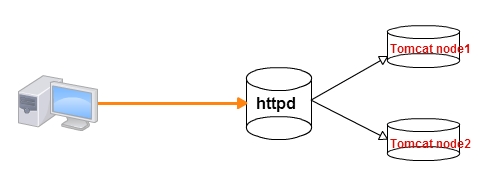
更多 Tomcat 相关教程见以下内容:
CentOS 6.6 下安装配置 Tomcat 环境 http://www.linuxidc.com/Linux/2015-08/122234.htm
RedHat Linux 5.5 安装 JDK+Tomcat 并部署 Java 项目 http://www.linuxidc.com/Linux/2015-02/113528.htm
Tomcat 权威指南(第二版)(中英高清 PDF 版 + 带书签) http://www.linuxidc.com/Linux/2015-02/113062.htm
Tomcat 安全配置与性能优化 http://www.linuxidc.com/Linux/2015-02/113060.htm
Linux 下使用 Xshell 查看 Tomcat 实时日志中文乱码解决方案 http://www.linuxidc.com/Linux/2015-01/112395.htm
CentOS 64-bit 下安装 JDK 和 Tomcat 并设置 Tomcat 开机启动操作步骤 http://www.linuxidc.com/Linux/2015-01/111485.htm
CentOS 6.5 下安装 Tomcat http://www.linuxidc.com/Linux/2015-01/111415.htm
实验环境:
httpd:192.168.1.116
Tomcat node1:192.168.1.106
Tomcat node2:192.168.1.127
在 Tomcat node1 和 node2 上安装 JDK 和 tomcat,完成环境变量的配置(192.168.1.106 和 192.168.1.127 上完成)。
安装 jdk:
[root@node1 ~]# rpm -ivh jdk-7u9-linux-x64.rpm
[root@node1 ~]# cd /usr/java/
[root@node1 java]# ll
total 4
lrwxrwxrwx 1 root root 16 Sep 1 07:56 default -> /usr/java/latest
drwxr-xr-x 10 root root 4096 Sep 1 07:56 jdk1.7.0_09
lrwxrwxrwx 1 root root 21 Sep 1 07:56 latest -> /usr/java/jdk1.7.0_09
在 /usr/java 目录下有个 latest 链接文件指向最新的 JDK。配置环境变量时直接使用此路径。
配置环境变量:
[root@node1 ~]# vim /etc/profile.d/java.sh
export JAVA_HOME=/usr/java/latest
export PATH=$JAVA_HOME/bin:$PATH
#################################
[root@node1 ~]# . /etc/profile.d/java.sh
安装 tomcat:
[root@node1 ~]# tar xf apache-tomcat-7.0.42.tar.gz -C /usr/local/
环境变量配置:
[root@node3 local]# cd /usr/local
[root@node3 local]# ln -sv apache-tomcat-7.0.42/ tomcat
`tomcat’ -> `apache-tomcat-7.0.42/’
[root@node1 ~]# vim /etc/profile.d/tomcat.sh
export CATALINA_HOME=/usr/local/tomcat
export PATH=$CATALINA_HOME/bin:$PATH
####################################
[root@node1 ~]# . /etc/profile.d/tomcat.sh
为 tomcat 提供服务脚本:
#!/bin/sh
# Tomcat init script for Linux.
#
# chkconfig: 2345 96 14
# description: The Apache Tomcat servlet/JSP container.
# JAVA_OPTS=’-Xms64m -Xmx128m’
JAVA_HOME=/usr/java/latest
CATALINA_HOME=/usr/local/tomcat
export JAVA_HOME CATALINA_HOME
case $1 in
start)
exec $CATALINA_HOME/bin/catalina.sh start ;;
stop)
exec $CATALINA_HOME/bin/catalina.sh stop;;
restart)
$CATALINA_HOME/bin/catalina.sh stop
sleep 2
exec $CATALINA_HOME/bin/catalina.sh start ;;
*)
echo “Usage: `basename $0` {start|stop|restart}”
exit 1
;;
esac
在代理服务器上编译安装 apache2.4(192.168.1.116 上)。
首先安装 apr 和 apr-util:
[root@www ~]# tar xf apr-1.5.0.tar.bz2
[root@www ~]# cd apr-1.5.0
[root@www apr-1.5.0]# ./configure –prefix=/usr/local/apr-1.5.0
[root@www apr-1.5.0]# make && make install
#########################################
[root@www ~]# tar xf apr-util-1.5.3.tar.bz2
[root@www ~]# cd apr-util-1.5.3
[root@www apr-util-1.5.3]# ./configure –prefix=/usr/local/apr-util-1.5.3 –with-apr=/usr/local/apr-1.5.0/
[root@www apr-util-1.5.3]# make && make install
安装 httpd-2.4:
[root@www ~]# tar xf httpd-2.4.9.tar.bz2
[root@www ~]# cd httpd-2.4.9
[root@www httpd-2.4.9]# yum install pcre-devel -y
[root@www httpd-2.4.9]# ./configure –prefix=/usr/local/apache –sysconfdir=/etc/httpd –e
nable-so –enable-ssl –enable-cgi –enable-rewrite –with-zlib –with-pcre –with-apr=/usr/l
ocal/apr-1.5.0/ –with-apr-util=/usr/local/apr-util-1.5.3/ –enable-mpms-shared=all –with-m
pm=event –enable-proxy –enable-proxy-http –enable-proxy-ajp –enable-proxy-balancer
–enable-lbmethod-heartbeat –enable-heartbeat –enable-slotmem-shm –enable-slotmem
-plain –enable-watchdog
[root@www httpd-2.4.9]# make && make install
在编译时需要添加这几个参数来启用对应的模块:–enable-proxy –enable-proxy-http –enable-proxy-ajp –enable-proxy-balancer,最后的几个参数用于实现 httpd 与后端 tomcat 之间的信号传递实现对其健康状态的检测。
安装完成之后启动服务查看对应的模块是加载:
[root@www ~]# httpd -D DUMP_MODULES | grep proxy
proxy_module (shared)
…..
proxy_http_module (shared)
…..
proxy_ajp_module (shared)
proxy_balancer_module (shared)
httpd 基于 mod_jk 模块实现负载均衡
httpd 可以通过 2 种协议连接 tomcat:http,ajp。tomcat 启动之后默认会监听在 2 个端口:8080,8009。8080 用于接收 http 请求,8009 则用于接收 ajp 请求。mod_jk 模块仅支持使用 ajp 协议连接后端的 tomcat。
由于 mod_jk 模块出现的较早,httpd 默认不包括该模块,需要通过 apache 的 apxs 函数编译该模块,安装至 apache 的模块目录下。若是直接使用 yum 安装的 httpd,需要安装 httpd-devel 以提供 apxs 函数。
在代理服务器节点上安装 mod_jk 模块(192.168.1.116 上),tomcat-connectors-1.2.40-src.tar.gz 即为其源码包。
[root@www ~]# tar xf tomcat-connectors-1.2.40-src.tar.gz
[root@www ~]# cd tomcat-connectors-1.2.40-src/native/
[root@www native]# ./configure –with-apxs=/usr/local/apache/bin/apxs
[root@www native]# make && make install
编辑配置文件,httpd-jk.conf 默认在 extra 目录下没有,需要自己创建:
[root@www ~]# vim /etc/httpd/extra/httpd-jk.conf
LoadModule jk_module modules/mod_jk.so #加载 mod_jk 模块
JkWorkersFile /etc/httpd/extra/workers.properties #定义后端每个 tomcat 实例的特性
JkLogFile logs/mod_jk.log #指定 mod_jk 模块的日志文件
JkLogLevel error #记录日志的级别(info, error, debug)
JkMount /* lbcluster #将所有路径代理至 lbcluster 这个 worker
JkMount /status/ stat #状态信息页
上述的配置参数中,jkWorkersFile 用于指定保存了后端各个 Tomcat 工作属性定义的配置文件。该配置文件的文件名通常是 workers.properties,该文件中每一个 tomcat 实例视为一个 worker,在 apache 启动时 mod_jk 会读取该配置文件的信息获取每个 worker 的配置信息。
workers.properties 文件的配置格式:
worker.list = < a comma separated list of worker names >
worker. <worker name> .<property> = <property value>
worker.list 为 worker 列表,worker.<worker name>.<property> 定义各个 worker 的名称和属性。
编辑 workers.properties:
[root@www ~]# vim /etc/httpd/extra/workers.properties
worker.list = lbcluster,stat
worker.TomcatA.type = ajp13 #type 指定 worker 的工作机制(定义一个 tomcat 实例)
worker.TomcatA.host = 192.168.1.106 #host 指定 tomcat 实例所在主机
worker.TomcatA.port = 8009 #port 指定连接 tomcat 实例上的端口
worker.TomcatA.lbfactor = 5 #lbfactor 指定该 worker 的权重
worker.TomcatB.type = ajp13
worker.TomcatB.host = 192.168.1.127
worker.TomcatB.port = 8009
worker.TomcatB.lbfactor = 5
worker.lbcluster.type = lb
worker.lbcluster1.method = B #指定调度的算法(根据负载情况进行调度)
worker.lbcluster.sticky_session = 0 #是否启用 sticksession
worker.lbcluster.balance_workers = TomcatA, TomcatB
worker.stat.type = status #用于显示各 worker 的工作状态
其中 type 属性可定义 3 种工作机制:
ajp13 #定义一个 tomcat 实例
lb #用于负载均衡场景中,此 worker 包括多个 tomcat 实例
status #用于显示各个 worker 工作状态的特使 worker
上述配置中定义了 2 个 tomcat 实例:TomcatA 和 TomcatB,lbcluster 这个 worker 包括了这两个 tomcat 实例,根据 httpd-jk.conf 中的定义(JkMount /* lbcluster)所用的请求都将使用定义��算法调度至 TomcatA 和 TomcatB。实现负载均衡的算法有 3 种,默认为“R”,根据用户的请求个数进行调度,“T”根据已发送给各 tomcat 的流量进行调度,“B”根据负载情况进行调度。
若将文件中的 worker.lbcluster1.sticky_session = 0 改为 1,则将实现 session 绑定,同一客户端的所有后续请求都将直接调度至第一个访问的 worker。
在 httpd 的主配置文件中包含上述完成的配置文件:
[root@www ~]# vim /etc/httpd/httpd.conf
…..
Include /etc/httpd/extra/httpd-jk.conf
重新加载服务:
[root@www ~]# httpd -t
Syntax OK
[root@www ~]# service httpd reload
更多详情见请继续阅读下一页的精彩内容:http://www.linuxidc.com/Linux/2015-09/122675p2.htm
上述的配置都在 httpd 节点上完成,然后在后端 tomcat 节点上添加对应的虚拟主机和测试页面:
在 Tomcat node1 和 node2 上:
[root@node1 tomcat]# vim conf/server.xml
…..
<Host name=”www.xiaoxiao.com” appBase=”/tomcat/webapps”
unpackWARs=”true” autoDeploy=”true”>
<Context path=”/web” docBase=”web”/>
</Host>
######################################
[root@node1 ~]# cd /tomcat/webapps/
[root@node1 webapps]# mkdir web/WEB-INF/{classes,lib} -pv
在实现负载均衡时,若一个节点上有多个 tomcat 实例,这是需要在 engine 段加上 jvmRoute 参数,其值为 httpd 节点上 /etc/httpd/extra/workers.properties 中对应的 worker name。例如:
<Engine name=”Catalina” defaultHost=”localhost” jvmRoute=”a”>
<Engine name=”Catalina” defaultHost=”localhost” jvmRoute=”b”>
node1 上的测试页面:
[root@node1 web]# vim index.jsp
<%@ page language=”Java” %>
<html>
<head><title>Tomcat node1</title></head>
<body>
<h1><font color=”blue”>Tomcat node1</font></h1></p>
</body>
</html>
node2 上的测试页面:
[root@node2 web]# vim index.jsp
<%@ page language=”java” %>
<html>
<head><title>Tomcat node2</title></head>
<body>
<h1><font color=”red”>Tomcat node2</font></h1></p>
</body>
</html>
配置完成后启动 tomcat 服务。访问测试:
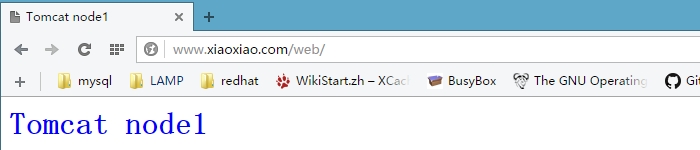
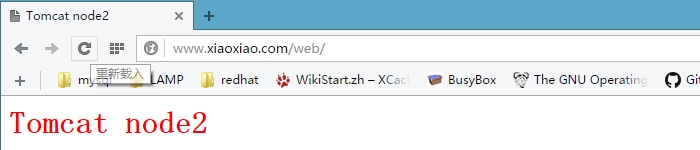
状态页面:
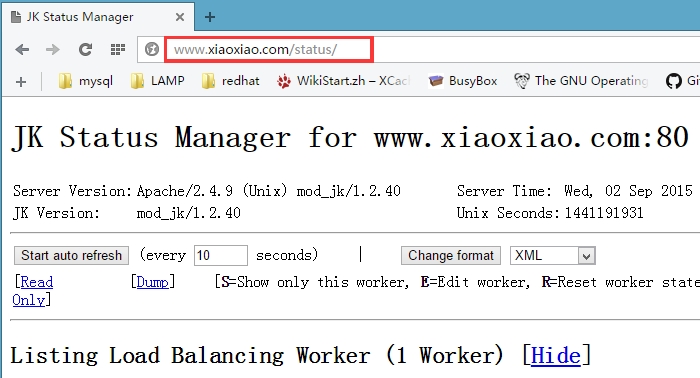
配置完成后其自动实现了后端服务器健康状态的检测,某台服务器故障之后,可实时完成故障转移。
httpd 基于 mod_proxy 模块实现负载均衡
mod_proxy 模块支持通过 http 和 ajp 协议连接后端的 tomcat。
在 httpd 节点上,配置 httpd 的全局段:
<proxy balancer://lbcluster>
BalancerMember ajp://192.168.1.106:8009 loadfactor=1 route=a# 指定后端服务器及权重(loadfactor)
BalancerMember ajp://192.168.1.127:8009 loadfactor=1 route=b
ProxySet lbmethod=bytraffic #调度使用的算法
#ProxySet stickysession=JSESSIONID #是否启用 sticksession
</proxy>
若使用 http 协议:
[root@www httpd]# vim extra/httpd-vhosts.conf
<VirtualHost *:80>
ServerName www.xiaoxiao.com #虚拟主机名称
ProxyVia Off #在响应报文中是否添加 via 首部,用于表明这是经过哪个主机代理得到的响应
ProxyRequests Off #关闭正向代理(正反向代理不应该同时启用)
ProxyPreserveHost On #代理将请求报文的 host 首部信息发送给后端服务器
ProxyPass / balancer://lbcluster/ #将请求代理至 lbcluster 包含的后端服务器
ProxyPassReverse / balancer://lbcluster/
<Location /status> #启用状态页面
SetHandler balancer-manager
Proxypass ! #指定此路径不进行代理
Require all granted
</Location>
<Proxy *>
Require all granted
</Proxy>
<Location / >
Require all granted
</Location>
</VirtualHost>
在定义负载均衡的集群时,常用的参数有 lbmethod(调度算法),maxattempts(故障转移次数),nofailover(是否失效转移),stickysession(用于保持 session)。这些参数可以定义在全局段的 proxy 段中,如下:
<proxy balancer://lbcluster>
…….
ProxySet lbmethod=bytraffic
ProxySet stickysession=JSESSIONID
</proxy>
也可以定义在 banlancer:// 或 ProxyPass 后面。
lbmethod 能够指定的算法有 3 种:
byrequests #根据权重进行轮询
bytraffic #基于流量和权重进行调度
bybusyness #基于后端服务器的当前负载进行调度
在主配置文件中包含虚拟主机的配置文件,注销 mod_jk 的配置文件:
Include /etc/httpd/extra/httpd-vhosts.conf
#Include /etc/httpd/extra/httpd-jk.conf
后端的 tomcat 按照上一个案例进行配置,然后重启 httpd 服务:
[root@www ~]# httpd -t
Syntax OK
[root@www ~]# service httpd reload
测试结果与上述一致,不同的是 mod_proxy 的状态信息页面功能更强大,可以在页面中对后端主机进行各属性的配置。
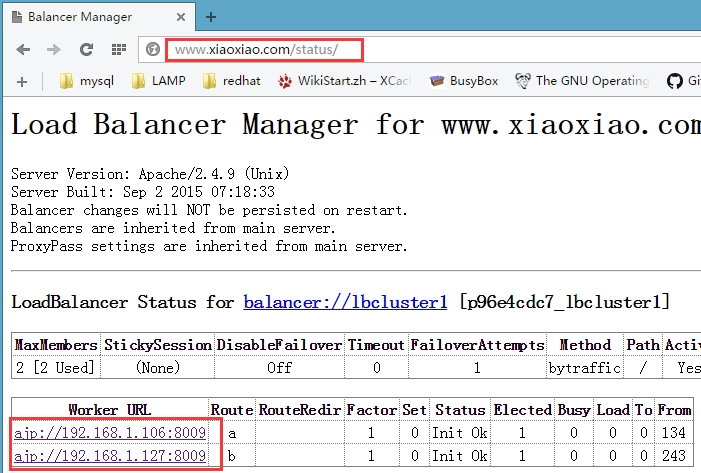
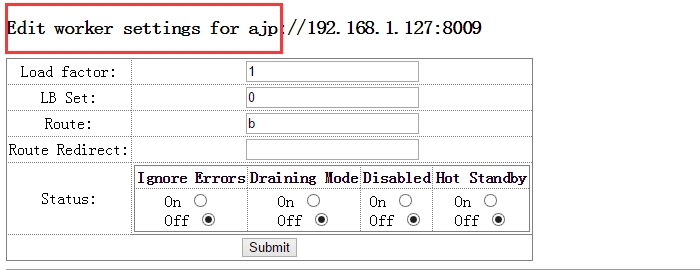
可以设置 ProxySet stickysession=JSESSIONID 将同一客户端请求定向至同一台后端服务器来维持 session。根据个人的配置,貌似这个参数只能配置在全局段的 proxy 段中,且 BalancerMember 后面还需要添加 route 参数,才能生效。
<proxy balancer://lbcluster>
…….
ProxySet stickysession=JSESSIONID
</proxy>
在负载均衡过程中,如果后端一个节点下线,则原本代理至该服务器的请求将调度至其他节点,这时用户的 session 将损坏。可以关闭 nofailover(nofailover = Off)不进行失效转移,能够保证节点重新上线后,用户能够访问到原来的 session。
……………..^_^
Tomcat 的详细介绍:请点这里
Tomcat 的下载地址:请点这里
本文永久更新链接地址:http://www.linuxidc.com/Linux/2015-09/122675.htm
概述
Tomcat 是一个完全功能的 HTTP 服务器,能够独立完成接收客户端请求,处理请求,然后封装响应报文响应客户端。但是 Tomcat 的并发响应能力并不强,所以往往使用 httpd 或 nginx 服务器用于在前端接收客户端请求,然后将请求调度至后端多个 Tomcat 节点。本文介绍的是利用 httpd 作为反向代理服务器,实现 Tomcat 的负载均衡。
httpd 连接后端的 Tomcat 服务器,需要启用对应的模块。能够实现该功能的有两个模块:mod_proxy,mod_jk。mod_proxy 是新出的模块,只有在 apache 2.2 及之后的版本上才可以使用,但是相对于 mod_jk 模块,它可以提供更丰富的功能和安全性。
实现过程
拓补图:
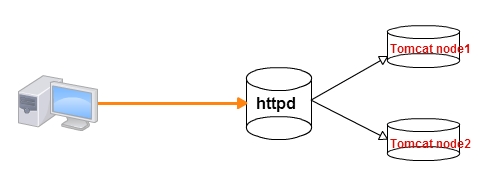
更多 Tomcat 相关教程见以下内容:
CentOS 6.6 下安装配置 Tomcat 环境 http://www.linuxidc.com/Linux/2015-08/122234.htm
RedHat Linux 5.5 安装 JDK+Tomcat 并部署 Java 项目 http://www.linuxidc.com/Linux/2015-02/113528.htm
Tomcat 权威指南(第二版)(中英高清 PDF 版 + 带书签) http://www.linuxidc.com/Linux/2015-02/113062.htm
Tomcat 安全配置与性能优化 http://www.linuxidc.com/Linux/2015-02/113060.htm
Linux 下使用 Xshell 查看 Tomcat 实时日志中文乱码解决方案 http://www.linuxidc.com/Linux/2015-01/112395.htm
CentOS 64-bit 下安装 JDK 和 Tomcat 并设置 Tomcat 开机启动操作步骤 http://www.linuxidc.com/Linux/2015-01/111485.htm
CentOS 6.5 下安装 Tomcat http://www.linuxidc.com/Linux/2015-01/111415.htm
实验环境:
httpd:192.168.1.116
Tomcat node1:192.168.1.106
Tomcat node2:192.168.1.127
在 Tomcat node1 和 node2 上安装 JDK 和 tomcat,完成环境变量的配置(192.168.1.106 和 192.168.1.127 上完成)。
安装 jdk:
[root@node1 ~]# rpm -ivh jdk-7u9-linux-x64.rpm
[root@node1 ~]# cd /usr/java/
[root@node1 java]# ll
total 4
lrwxrwxrwx 1 root root 16 Sep 1 07:56 default -> /usr/java/latest
drwxr-xr-x 10 root root 4096 Sep 1 07:56 jdk1.7.0_09
lrwxrwxrwx 1 root root 21 Sep 1 07:56 latest -> /usr/java/jdk1.7.0_09
在 /usr/java 目录下有个 latest 链接文件指向最新的 JDK。配置环境变量时直接使用此路径。
配置环境变量:
[root@node1 ~]# vim /etc/profile.d/java.sh
export JAVA_HOME=/usr/java/latest
export PATH=$JAVA_HOME/bin:$PATH
#################################
[root@node1 ~]# . /etc/profile.d/java.sh
安装 tomcat:
[root@node1 ~]# tar xf apache-tomcat-7.0.42.tar.gz -C /usr/local/
环境变量配置:
[root@node3 local]# cd /usr/local
[root@node3 local]# ln -sv apache-tomcat-7.0.42/ tomcat
`tomcat’ -> `apache-tomcat-7.0.42/’
[root@node1 ~]# vim /etc/profile.d/tomcat.sh
export CATALINA_HOME=/usr/local/tomcat
export PATH=$CATALINA_HOME/bin:$PATH
####################################
[root@node1 ~]# . /etc/profile.d/tomcat.sh
为 tomcat 提供服务脚本:
#!/bin/sh
# Tomcat init script for Linux.
#
# chkconfig: 2345 96 14
# description: The Apache Tomcat servlet/JSP container.
# JAVA_OPTS=’-Xms64m -Xmx128m’
JAVA_HOME=/usr/java/latest
CATALINA_HOME=/usr/local/tomcat
export JAVA_HOME CATALINA_HOME
case $1 in
start)
exec $CATALINA_HOME/bin/catalina.sh start ;;
stop)
exec $CATALINA_HOME/bin/catalina.sh stop;;
restart)
$CATALINA_HOME/bin/catalina.sh stop
sleep 2
exec $CATALINA_HOME/bin/catalina.sh start ;;
*)
echo “Usage: `basename $0` {start|stop|restart}”
exit 1
;;
esac
在代理服务器上编译安装 apache2.4(192.168.1.116 上)。
首先安装 apr 和 apr-util:
[root@www ~]# tar xf apr-1.5.0.tar.bz2
[root@www ~]# cd apr-1.5.0
[root@www apr-1.5.0]# ./configure –prefix=/usr/local/apr-1.5.0
[root@www apr-1.5.0]# make && make install
#########################################
[root@www ~]# tar xf apr-util-1.5.3.tar.bz2
[root@www ~]# cd apr-util-1.5.3
[root@www apr-util-1.5.3]# ./configure –prefix=/usr/local/apr-util-1.5.3 –with-apr=/usr/local/apr-1.5.0/
[root@www apr-util-1.5.3]# make && make install
安装 httpd-2.4:
[root@www ~]# tar xf httpd-2.4.9.tar.bz2
[root@www ~]# cd httpd-2.4.9
[root@www httpd-2.4.9]# yum install pcre-devel -y
[root@www httpd-2.4.9]# ./configure –prefix=/usr/local/apache –sysconfdir=/etc/httpd –e
nable-so –enable-ssl –enable-cgi –enable-rewrite –with-zlib –with-pcre –with-apr=/usr/l
ocal/apr-1.5.0/ –with-apr-util=/usr/local/apr-util-1.5.3/ –enable-mpms-shared=all –with-m
pm=event –enable-proxy –enable-proxy-http –enable-proxy-ajp –enable-proxy-balancer
–enable-lbmethod-heartbeat –enable-heartbeat –enable-slotmem-shm –enable-slotmem
-plain –enable-watchdog
[root@www httpd-2.4.9]# make && make install
在编译时需要添加这几个参数来启用对应的模块:–enable-proxy –enable-proxy-http –enable-proxy-ajp –enable-proxy-balancer,最后的几个参数用于实现 httpd 与后端 tomcat 之间的信号传递实现对其健康状态的检测。
安装完成之后启动服务查看对应的模块是加载:
[root@www ~]# httpd -D DUMP_MODULES | grep proxy
proxy_module (shared)
…..
proxy_http_module (shared)
…..
proxy_ajp_module (shared)
proxy_balancer_module (shared)
httpd 基于 mod_jk 模块实现负载均衡
httpd 可以通过 2 种协议连接 tomcat:http,ajp。tomcat 启动之后默认会监听在 2 个端口:8080,8009。8080 用于接收 http 请求,8009 则用于接收 ajp 请求。mod_jk 模块仅支持使用 ajp 协议连接后端的 tomcat。
由于 mod_jk 模块出现的较早,httpd 默认不包括该模块,需要通过 apache 的 apxs 函数编译该模块,安装至 apache 的模块目录下。若是直接使用 yum 安装的 httpd,需要安装 httpd-devel 以提供 apxs 函数。
在代理服务器节点上安装 mod_jk 模块(192.168.1.116 上),tomcat-connectors-1.2.40-src.tar.gz 即为其源码包。
[root@www ~]# tar xf tomcat-connectors-1.2.40-src.tar.gz
[root@www ~]# cd tomcat-connectors-1.2.40-src/native/
[root@www native]# ./configure –with-apxs=/usr/local/apache/bin/apxs
[root@www native]# make && make install
编辑配置文件,httpd-jk.conf 默认在 extra 目录下没有,需要自己创建:
[root@www ~]# vim /etc/httpd/extra/httpd-jk.conf
LoadModule jk_module modules/mod_jk.so #加载 mod_jk 模块
JkWorkersFile /etc/httpd/extra/workers.properties #定义后端每个 tomcat 实例的特性
JkLogFile logs/mod_jk.log #指定 mod_jk 模块的日志文件
JkLogLevel error #记录日志的级别(info, error, debug)
JkMount /* lbcluster #将所有路径代理至 lbcluster 这个 worker
JkMount /status/ stat #状态信息页
上述的配置参数中,jkWorkersFile 用于指定保存了后端各个 Tomcat 工作属性定义的配置文件。该配置文件的文件名通常是 workers.properties,该文件中每一个 tomcat 实例视为一个 worker,在 apache 启动时 mod_jk 会读取该配置文件的信息获取每个 worker 的配置信息。
workers.properties 文件的配置格式:
worker.list = < a comma separated list of worker names >
worker. <worker name> .<property> = <property value>
worker.list 为 worker 列表,worker.<worker name>.<property> 定义各个 worker 的名称和属性。
编辑 workers.properties:
[root@www ~]# vim /etc/httpd/extra/workers.properties
worker.list = lbcluster,stat
worker.TomcatA.type = ajp13 #type 指定 worker 的工作机制(定义一个 tomcat 实例)
worker.TomcatA.host = 192.168.1.106 #host 指定 tomcat 实例所在主机
worker.TomcatA.port = 8009 #port 指定连接 tomcat 实例上的端口
worker.TomcatA.lbfactor = 5 #lbfactor 指定该 worker 的权重
worker.TomcatB.type = ajp13
worker.TomcatB.host = 192.168.1.127
worker.TomcatB.port = 8009
worker.TomcatB.lbfactor = 5
worker.lbcluster.type = lb
worker.lbcluster1.method = B #指定调度的算法(根据负载情况进行调度)
worker.lbcluster.sticky_session = 0 #是否启用 sticksession
worker.lbcluster.balance_workers = TomcatA, TomcatB
worker.stat.type = status #用于显示各 worker 的工作状态
其中 type 属性可定义 3 种工作机制:
ajp13 #定义一个 tomcat 实例
lb #用于负载均衡场景中,此 worker 包括多个 tomcat 实例
status #用于显示各个 worker 工作状态的特使 worker
上述配置中定义了 2 个 tomcat 实例:TomcatA 和 TomcatB,lbcluster 这个 worker 包括了这两个 tomcat 实例,根据 httpd-jk.conf 中的定义(JkMount /* lbcluster)所用的请求都将使用定义��算法调度至 TomcatA 和 TomcatB。实现负载均衡的算法有 3 种,默认为“R”,根据用户的请求个数进行调度,“T”根据已发送给各 tomcat 的流量进行调度,“B”根据负载情况进行调度。
若将文件中的 worker.lbcluster1.sticky_session = 0 改为 1,则将实现 session 绑定,同一客户端的所有后续请求都将直接调度至第一个访问的 worker。
在 httpd 的主配置文件中包含上述完成的配置文件:
[root@www ~]# vim /etc/httpd/httpd.conf
…..
Include /etc/httpd/extra/httpd-jk.conf
重新加载服务:
[root@www ~]# httpd -t
Syntax OK
[root@www ~]# service httpd reload
更多详情见请继续阅读下一页的精彩内容:http://www.linuxidc.com/Linux/2015-09/122675p2.htm






















